Hvordan endre språk på Android-telefon
Miscellanea / / July 05, 2023
Utvilsomt er engelsk et av de mest populære språkene i verden. Imidlertid snakkes mange andre språk av tusenvis. Derfor, hvis du vil endre språket på Android-telefonen til det du foretrekker, er denne veiledningen for deg.
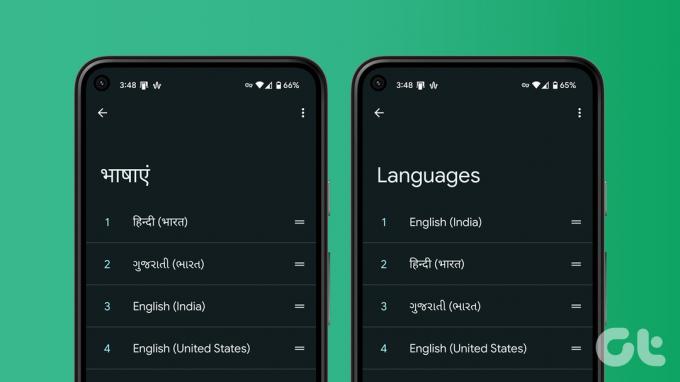
I tillegg, hvis du ved et uhell endret telefonens språk, vil denne veiledningen hjelpe deg med å endre språket på Android-telefonen tilbake til engelsk. La oss gå rett til trinnene.
Slik endrer du Android-telefonens språk fra innstillinger
Siden endre hvert app-språk på telefonen din er litt av en oppgave, du kan i stedet endre systemspråket på Android-telefonen din. Dette vil gjenspeile gjennom hele brukergrensesnittet. Slik gjør du det ved å gå til enhetens språkinnstillinger.
Merk: Siden flere Android-OEM-er sender sitt tilpassede skinn over Android, kan alternativnavnene og posisjonene endres her og der. Hvis du ikke finner alternativet, bruk søkefeltet for innstillinger for å søke etter alternativet.
Trinn 1: Åpne Innstillinger-appen på Android-smarttelefonen din.
Steg 2: Trykk på System og velg "Språk og inndata".


Trinn 3: Velg språk.
Trinn 4: Trykk på «Legg til et språk».
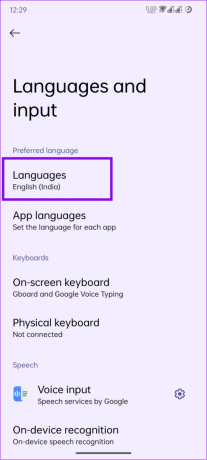
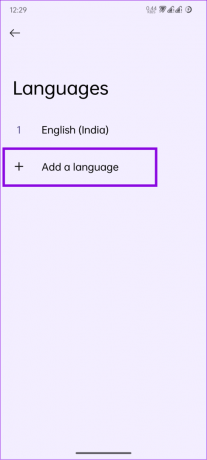
Trinn 5: Nå velger du språket du vil endre til.
Trinn 6: Når du har lagt til språket, trykk og dra det til toppen for å gjøre det til ditt standardspråk.
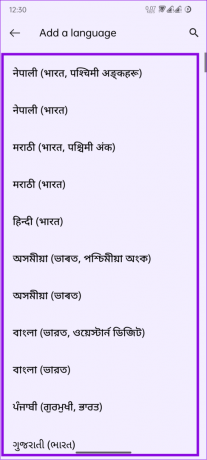
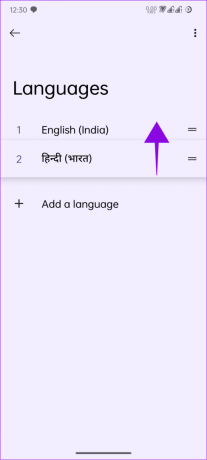
Fjern språk på Android-telefon
Hvis du vil fjerne språk du har lagt til ved en feiltakelse, eller hvis du ikke har lyst til å bruke dem, kan du fjerne språk(er) på Android slik:
Trinn 1: Åpne Innstillinger og trykk på System.
Steg 2: Velg «Språk og inndata».


Trinn 3: Trykk på Språk og trykk på de tre prikkene øverst til høyre.
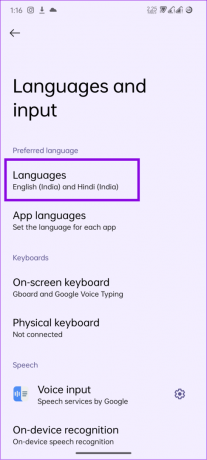
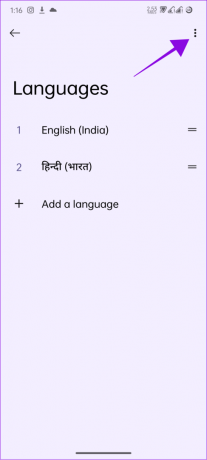
Trinn 4: Velg Fjern.
Merk: Du vil ikke se alternativet før du har flere språk.
Trinn 5: Velg nå språket/språkene du vil fjerne og trykk på søppelikonet øverst til høyre.
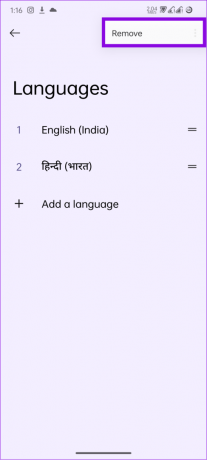
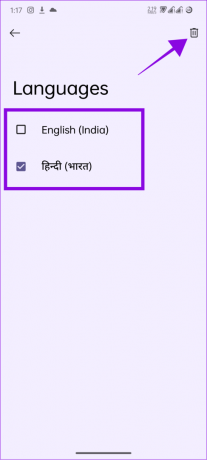
Trinn 6: Trykk på Fjern for å bekrefte.
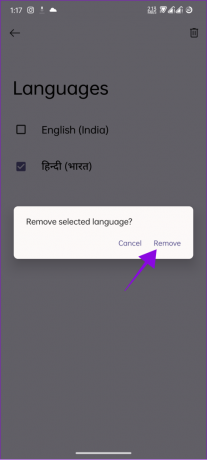
Når du sletter det primære språket, vil systemet ditt angi neste lukkespråk som standard.
Endre språk på din Android-telefon Tilbake til engelsk
Hvis du føler at du har gjort en feil ved å endre språket til Android-telefonen din, kan du gå tilbake til engelsk eller et annet språk. Følg trinnene nedenfor.
Trinn 1: Gå til Innstillinger > System (i-ikon på lager Android).
Steg 2: Trykk på «Språk og inndata».


Trinn 3: Velg Språk.
Trinn 4: Hold og dra engelsk (eller språket du ønsker) til toppen.

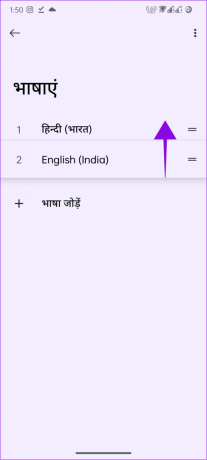
Men hvis du har fjernet språket du ønsket å legge til, gå til neste seksjon.
Legg til språk på Android-enheten din
Trinn 1: Gå til Innstillinger > System (i-ikon på lager Android).
Steg 2: Trykk på «Språk og inndata».


Trinn 3: Velg Språk.
Trinn 4: Trykk på «Legg til et språk» (+-ikonet under språkene).
Trinn 5: Velg engelsk eller språket du ønsker.
Merk: Hvis du velger engelsk, må du velge region.
Trinn 6: Når du har lagt til språket, trykk og dra det til toppen.

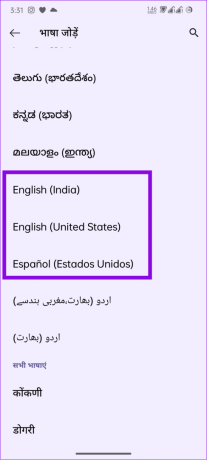
Tips: Hvis du sitter fast med et ukjent språk, ta et skjermbilde av skjermen og bruk deretter et hvilket som helst oversetter app for å finne alternativnavnet.
Endre nettspråkinnstilling på Android-telefon
Selv etter at du endrer språket på Android-telefonen din, kan det hende du fortsatt ser et annet språk i Google-apper som Chrome og andre. Så la oss endre det også ved å følge trinnene nedenfor.
Merk: Endringene gjenspeiles i Googles nettjenester.
Trinn 1: Åpne Innstillinger > trykk på Google og velg «Administrer Google-kontoen din».


Steg 2: Gå til fanen Personlig informasjon og velg Språk under 'Generelle innstillinger for nettet.'
Trinn 3: Trykk på blyantikonet ved siden av gjeldende språk for å endre.


Trinn 4: Velg språk og trykk på Lagre.
Tips: Du kan bruke søkefunksjonen på toppen for å finne ønsket språk.
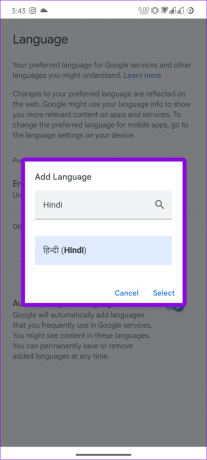
Du kan også legge til et nytt språk: velg «Legg til et annet språk» > velg språket og trykk på Velg.
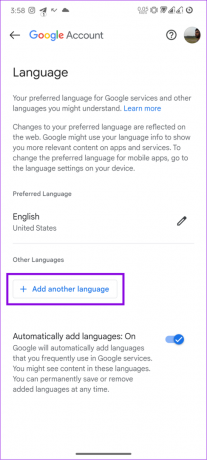
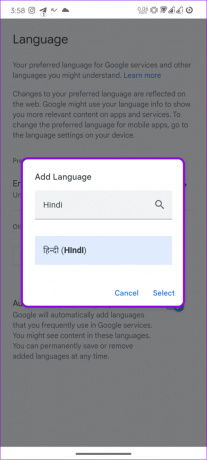
Du kan også trykke på Lagre under de andre språkalternativene som Google legger til basert på nettaktiviteten din. Når du har lagt til språket, trykker du på pilikonet ved siden av det for å gjøre det til det foretrukne språket.
Bytt mellom nettspråkinnstillinger på Android
Hvis du vil bytte mellom flere språk eller vil bytte tilbake til engelsk:
Trinn 1: Åpne Innstillinger > trykk på Google og velg «Administrer Google-kontoen din».


Steg 2: Trykk på Personlig informasjon og trykk på Språk under «Generelle preferanser for nettet».
Trinn 3: Velg pilen ved siden av språket du vil bytte.


Hvis du ikke finner språket du ønsker, følg trinnene nevnt ovenfor for å legge til et.
Fjern språk lagt til nettinnstillinger på Android
Slik sletter du et språk under Andre språk-delene:
Trinn 1: Åpne Innstillinger > trykk på Google og velg «Administrer Google-kontoen din».


Steg 2: Trykk på Personlig informasjon og trykk på Språk under «Generelle preferanser for nettet».
Trinn 3: Velg søppelikonet ved siden av språket du vil slette.


Merk: Du kan ikke slette engelsk fra fanen Andre språk. Selv om du fjerner den fra fanen Foretrukket språk, flyttes den under Alternativt språk.
Endre Android-telefonens region
Bortsett fra å endre språket i ditt område, kan du ytterligere kuratere tjenestene i dataene dine basert på region etter eget valg. Her er hvordan du kan gjøre det:
Trinn 1: Åpne Play Butikk og trykk på profilbildet ditt fra øverste høyre hjørne og trykk på Innstillinger.
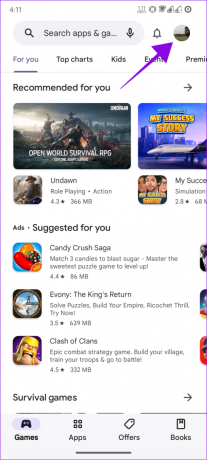

Steg 2: Trykk på Generelt og velg "Konto- og enhetspreferanser".
Trinn 3: Under 'Land og profiler' trykker du på landets navn, og derfra kan du endre landet.
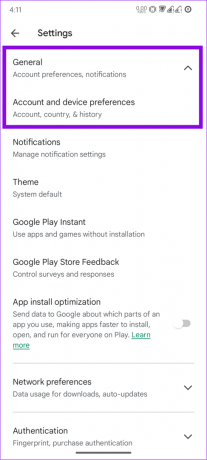
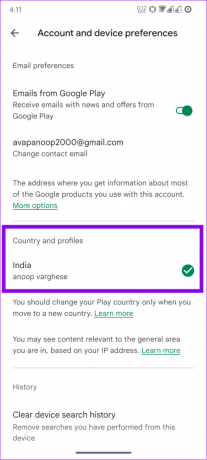
Husk at du bare kan endre land på Android-telefonen din når du er i en annen nasjon.
Vanlige spørsmål om endring av Androids språk
Hvis du reiser til en annen region, kan Google endre språket på enheten basert på regionale data og aktivitetene dine. Du kan følge denne veiledningen for å gå tilbake til språket du ønsker.
Ja. Du kan ha flere språk på telefonen. Du kan til og med gjøre et spesifikt appgrensesnitt annerledes enn systemspråket.
Bruk språket du velger
Vi håper denne veiledningen hjalp deg med å endre språket på Android-telefonen din og forstå innholdet bedre. Husk imidlertid at dette ikke vil endre språkene i bildene eller videoene. Hvis du fortsatt har noen forslag eller spørsmål, gi oss beskjed i kommentarene.
Sist oppdatert 04. juli 2023
Artikkelen ovenfor kan inneholde tilknyttede lenker som hjelper til med å støtte Guiding Tech. Det påvirker imidlertid ikke vår redaksjonelle integritet. Innholdet forblir objektivt og autentisk.

Skrevet av
Anoop er en innholdsforfatter med 3+ års erfaring. Hos GT dekker han Android, Windows og også om Apples økosystem. Verkene hans har blitt omtalt i mange publikasjoner, inkludert iGeeksBlog, TechPP og 91-mobiler. Når han ikke skriver, kan han bli sett på Twitter, hvor han deler de siste oppdateringene om teknologi, vitenskap og mange flere.



